Druckjobs mit auftragscode drucken – TA Triumph-Adler CLP 4526 Benutzerhandbuch
Seite 65
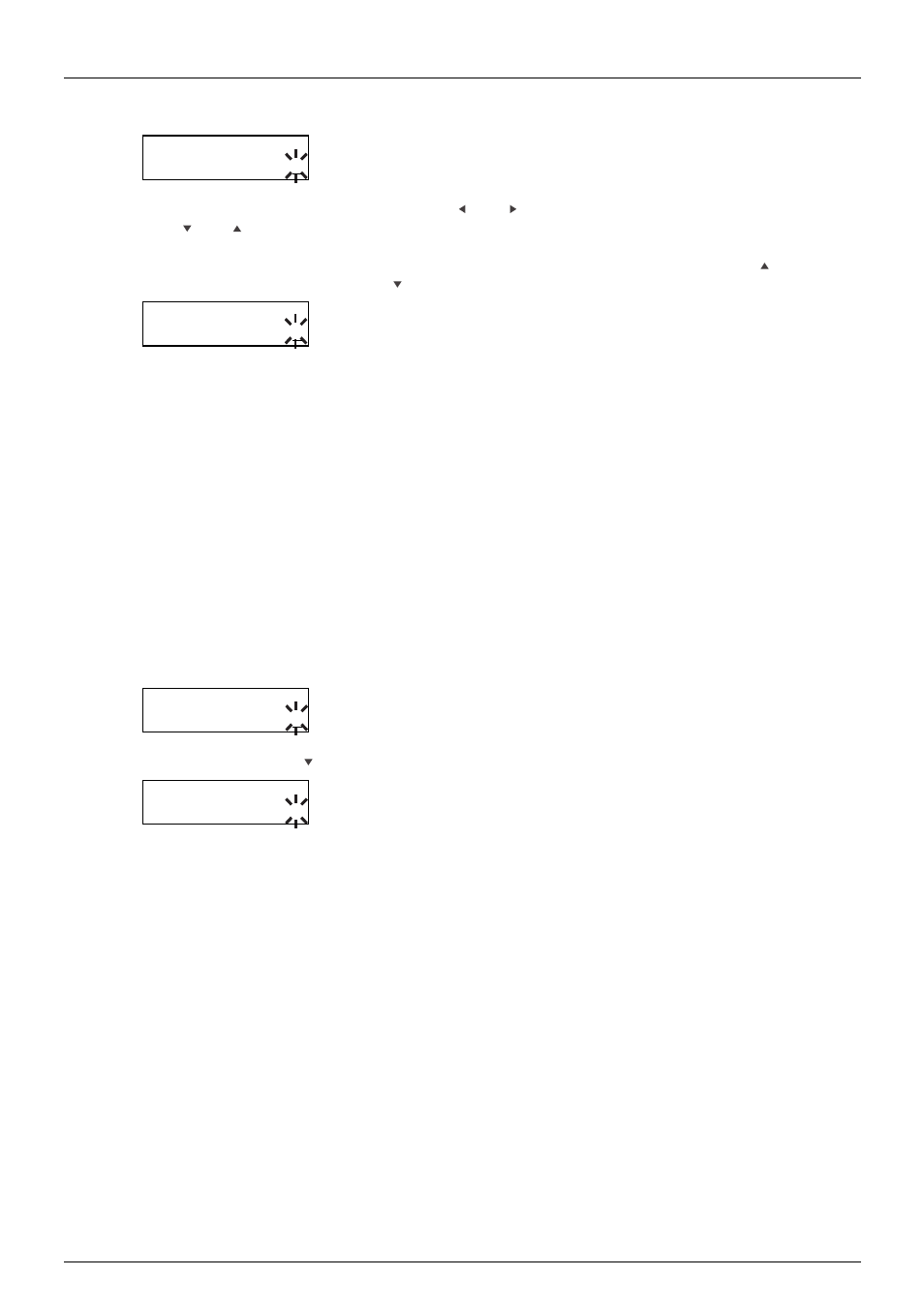
Kapitel 3 – Bedienfeld 3-23
9. Drücken Sie die Taste ENTER. Wenn Sie über den Druckertreiber eine PIN eingegeben haben, wird die
ID-Eingabezeile angezeigt. Geben Sie die vierstellige Kennung ein und bestätigen Sie mit ENTER.
>Agenda
ID 0000
Zur Eingabe der ID gehen Sie mit der Taste bzw. auf die angezeigte Kennung und stellen mit der
Taste bzw. die richtige Zahl ein.
10. Die Anzahl der zu druckenden Kopien kann eingestellt werden. Drücken Sie die Taste , um die Ko-
pienzahl zu erhöhen, bzw. die Taste , um die Kopienzahl zu verringern.
>Agenda
?Kopien 001
11. Drücken Sie die Taste ENTER, um die eingestellte Kopienzahl zu bestätigen. Der Drucker erstellt dar-
aufhin die entsprechende Anzahl Kopien.
Private/gespeicherte Jobs löschen
Durch Ausführung der nachfolgenden Schritte können Sie gespeicherte Druckaufträge einzeln löschen. Im
Modus "Privater Druck" gespeicherte Jobs werden automatisch gelöscht, wenn Sie den Drucker nach dem
Druckvorgang ausschalten. Als Speicheraufträge gespeicherte Jobs werden dagegen nicht automatisch ge-
löscht.
1. Gehen Sie vor wie in
Schritt 1 bis 8 des vorhergehenden Abschnitts beschrieben.
2. Wenn der Name des zu löschenden Auftrags (in diesem Beispiel Agenda) angezeigt wird, drücken Sie
die Taste ENTER. Geben Sie die vierstellige Kennung ein, die Sie über den Druckertreiber vorgegeben
haben, und bestätigen Sie mit der Taste ENTER.
>Agenda
?Kopien 001
3. Drücken Sie wiederholt , bis vor der Kopienzahl Löschen erscheint.
>Agenda
Löschen _
4. Drücken Sie die Taste ENTER. Der Druckauftrag wird von der Festplatte gelöscht.
Druckjobs mit Auftragscode drucken
Installieren Sie zunächst die Software
NET Job Manager von der zum Lieferumfang des Druckers ge-
hörigen CD-ROM. Rufen Sie dazu das Hauptmenü der CD-ROM auf und wählen Sie dort Drucker Software
> Job Manager.
1. Wählen Sie in Windows Start > Alle Programme > Job Manager.
2. Geben Sie das Passwort für die Software ein. Der Job Manager wird gestartet.
3. Klicken Sie das Symbol Drucker hinzufügen (siehe nachstehende Abbildung) an. Wählen Sie dann
den Lokaler Drucker oder den Netzwerkdrucker.